

Dette emnet beskriver hvordan du konfigurerer, laster opp og installerer operativsystemoppdateringer fra en fil via Settings Editor.
Oppdateringspakken for det nedlastede operativsystemet er kumulativ. Dette betyr at pakningen inkluderer alle de forutgående oppdateringene.
Denne prosedyren gjelder bare for operativsystemoppdateringer som lastes opp manuelt i Settings Editor.
Operativsystemoppdateringene kan lastes ned via: https://downloads.cpp.canon/.
Operativsystemoppdateringene består av flere filer. Dette kalles en oppdateringspakke. Alle filer må være installert.
Filnavnene starter med MSU etterfulgt av et 5-sifret tall. Filene må installeres i stigende rekkefølge basert på dette tallet.
Fra programvareversjon Mark 8.1.3 kan oppdateringer installeres samtidig i en hvilken som helst rekkefølge. Hvis systemet har en lavere versjon, må du installere filene i riktig rekkefølge. Du kan kontrollere programvareversjonen i Settings Editor via .
Under installasjonen av operativsystemoppdateringene forblir skriveren operativ. Du må starte systemet på nytt for å fullføre installasjonen.
Du må være logget inn som systemadministrator.
Last ned oppdateringspakken for operativsystemet til [Versjon av skriverprogramvare] på skriveren via https://downloads.cpp.canon/.
Åpne Settings Editor og gå til: .

Gå til [Operativsystemoppdateringer].
Klikk [Konfigurer].

Bruk [Installasjonsøyeblikk] for å velge installasjonstid.
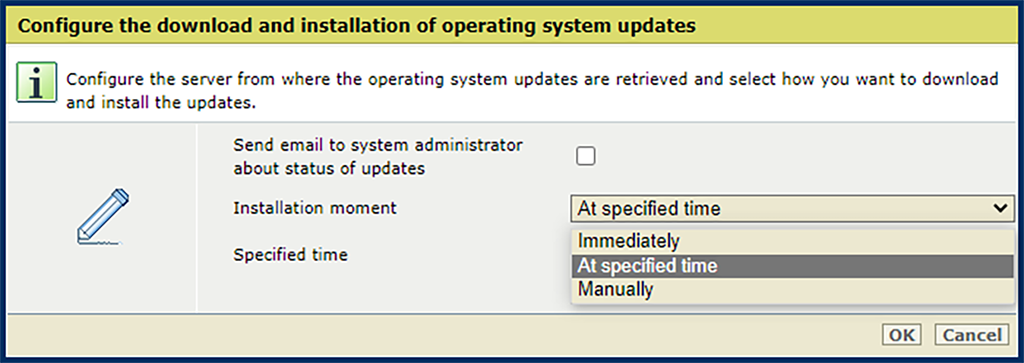
[Umiddelbart]: Skriveren installerer operativsystemoppdateringene etter at de er til stede på systemet. Skriveren forblir operativ. Du må starte systemet på nytt for å fullføre installasjonen.
[På angitt tidspunkt]: Skriveren installerer operativsystemoppdateringer på det tidspunktet du angir. Skriveren forblir operativ. Du må starte systemet på nytt for å fullføre installasjonen.
[Manuelt]: Du installerer operativsystemoppdateringer manuelt når de er til stede på systemet. Skriveren forblir operativ. Du må starte systemet på nytt for å fullføre installasjonen.
Velg [Send e-post til systemadministrator om status for oppdateringer] for å få statusinformasjon om installasjonsprosessen. Systemadministratorer som har en konfigurert e-postadresse, mottar disse e-postmeldingene.
Du mottar en e-post når følgende status er nådd:
Når du velger [Manuelt] i [Installasjonsøyeblikk] -innstillingen, får du en e-post når det finnes tilgjengelige oppdateringer for operativsystemet, og når du må starte systemet på nytt for å fullføre installasjonen.
Du mottar en e-post når oppdateringer til operativsystemet installeres.
Du mottar en e-post når oppdateringer til operativsystemet er installert.
Du mottar en e-post når det oppstår en feil under nedlasting eller installasjon av programvareoppdateringene.
Klikk på [OK].
Åpne Settings Editor og gå til: .

Gå til [Operativsystemoppdateringer].
Kontroller om oppdateringen allerede er installert: sammenlign "kb"-tallet fra oppdateringen med "kb"-tallet for installerte oppdateringer. Hvis oppdateringen allerede er installert, må du ikke installere den igjen.
Klikk [Installer fra fil].

Klikk [Velg en fil] for å gå til oppdateringene for operativsystemet som må installeres.
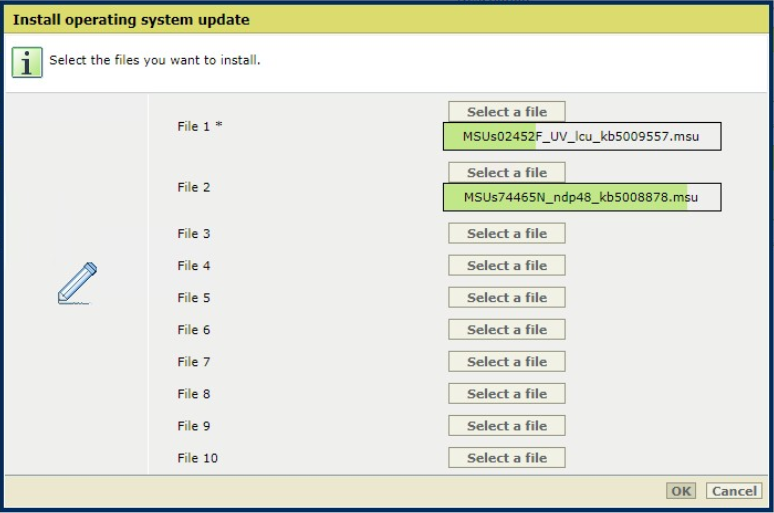
Velg [OK] for å laste opp valgt fil til skriveren.
Varigheten til opplastingen og valideringsprosessen avhenger av størrelsen av oppdateringen. Ikke gjenstart systemet ditt i løpet av denne prosessen.
Når oppdateringen er lastet opp, klikk på [OK] for å starte klargjøringen.
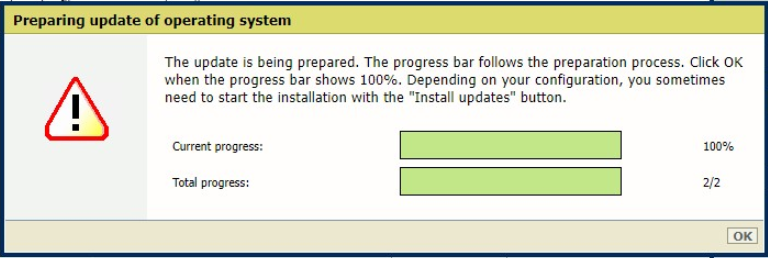
Klikk [OK] når fremdriftsindikatoren viser 100 %. Avhengig av konfigurasjonen, starter systemet automatisk installasjonen, eller du må starte installasjonen med [Installer oppdateringer] -knappen.

Du må starte systemet på nytt for å fullføre installasjonen.
Velg gjenstartsøyeblikket og klikk på [OK].
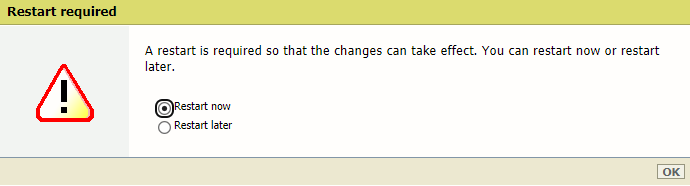
Når du har startet systemet på nytt, fjernes programvareoppdateringen fra listen i [Tilgjengelige PRISMAsync- og operativsystemoppdateringer fra On Remote Service].
Den installerte programvareoppdateringen kan ses på en av følgende lister:
[Installerte PRISMAsync-oppdateringer], hvis programvareoppdateringen er en skriverprogramvareoppdatering.
[Operativsystemoppdateringer], hvis programvareoppdateringen er en oppdatering av operativsystemet.